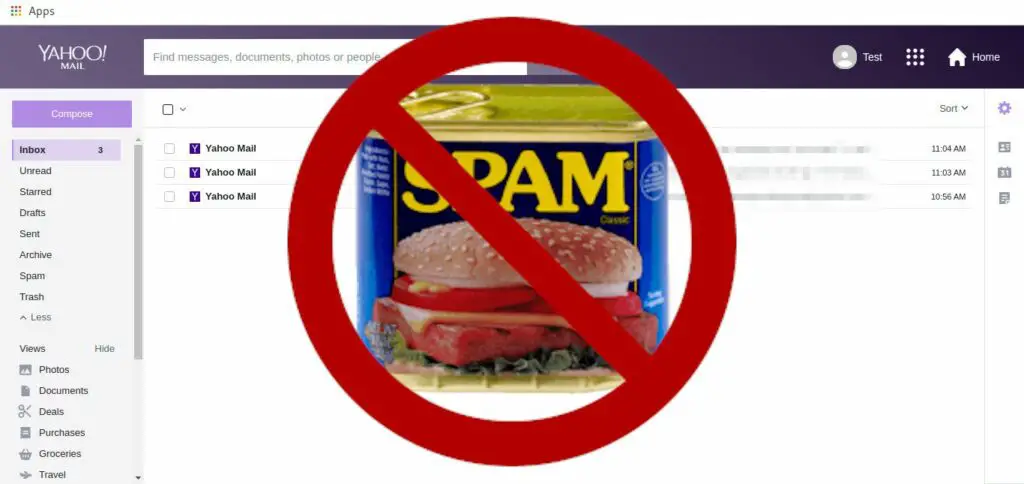
Vad man ska veta
- Om du vill skapa en regel för inkommande e -post går du till inställningar > Fler inställningar > Filter > Lägg till nya filter > fyll i formuläret för att skapa ett e -postfilter.
- Om du vill redigera ett befintligt filter väljer du det i Filter lista, gör ändringar och spara den.
Den här artikeln förklarar hur du sorterar dina inkommande meddelanden automatiskt innan du ser dem i Yahoo Mail.
Skapa en regel för inkommande e -post i Yahoo Mail
Om du får många e -postmeddelanden kan det överväldiga din inkorg. Yahoo Mail kan automatiskt gruppera inkommande e -postmeddelanden åt dig baserat på de kriterier du ställer in. När du skapar ett filter baserat på specifika kriterier kan du flytta meddelanden till mappar, arkiv eller papperskorgen. För att skapa ett filter i Yahoo Mail, öppna en webbläsare och logga in på ditt Yahoo Mail -konto.
-
Välj inställningar.
-
Välja Fler inställningar.
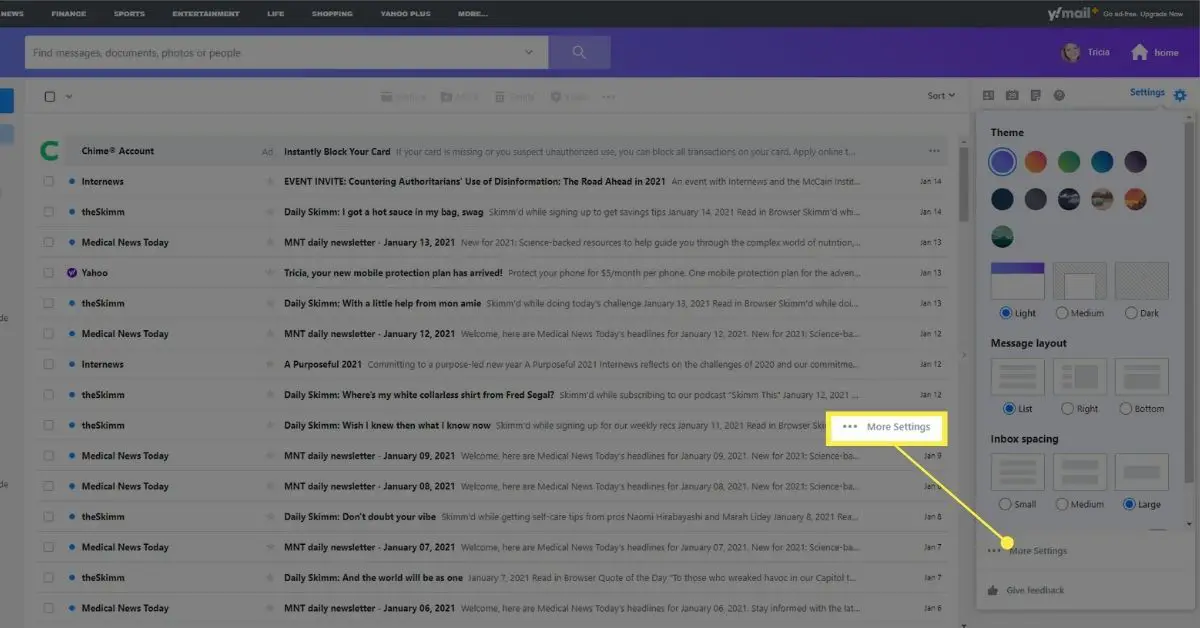
-
På Yahoo inställningar sida, välj Filter flik.
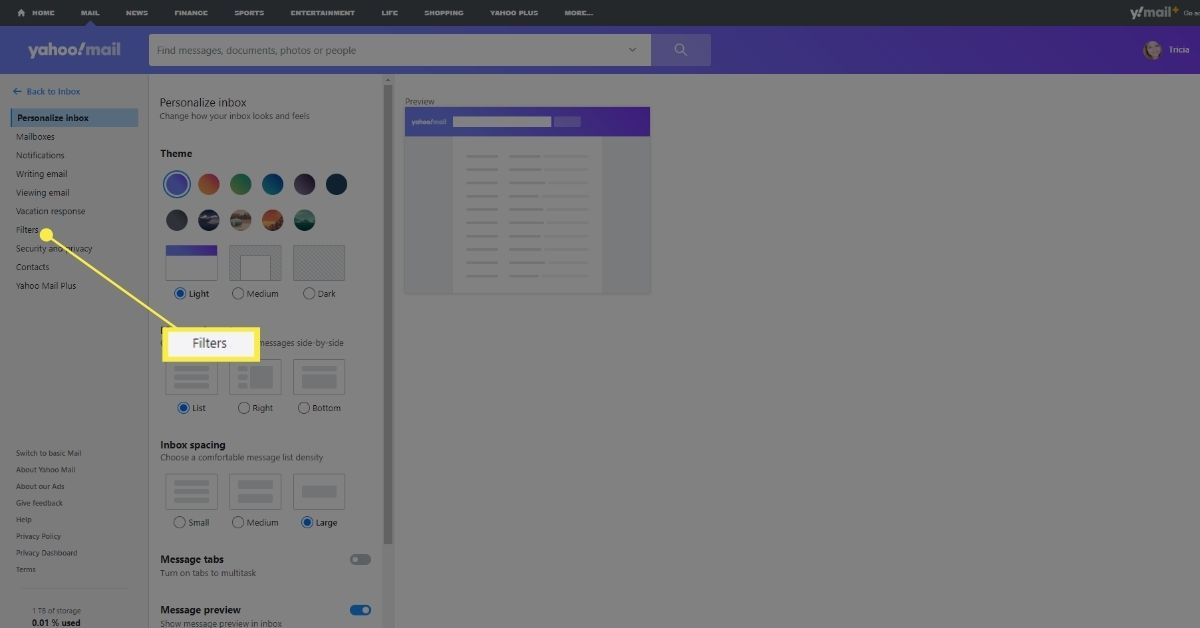
-
I Dina filter avsnitt, välj Lägg till nya filter.
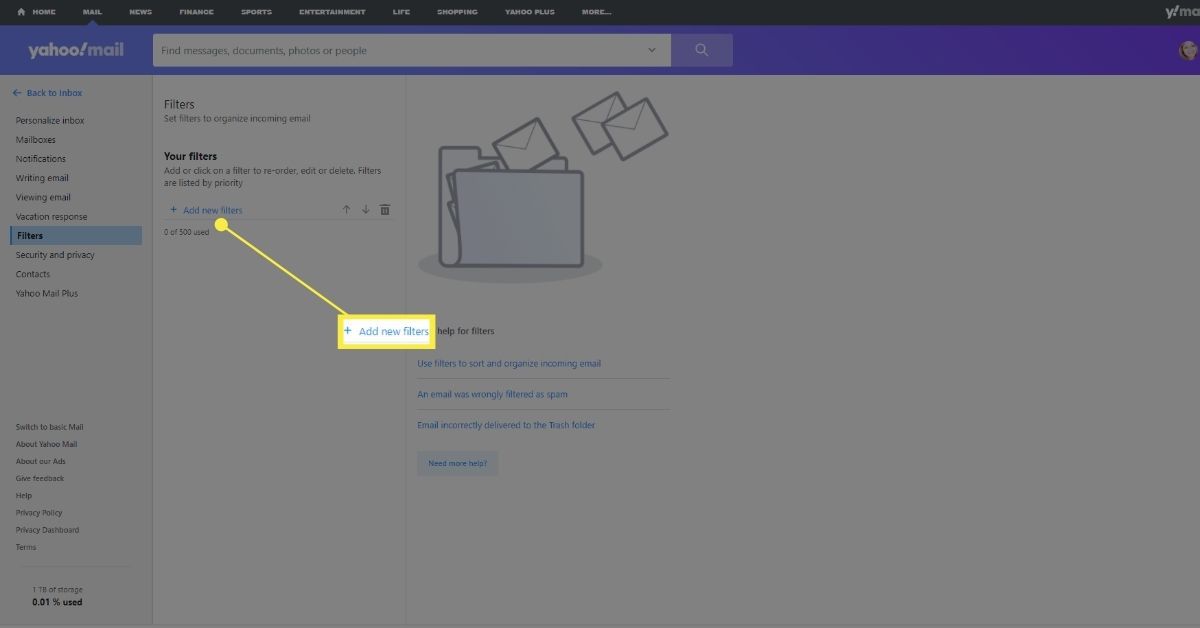
-
Fyll i formuläret som visas till höger. (Se exemplen nedan.)
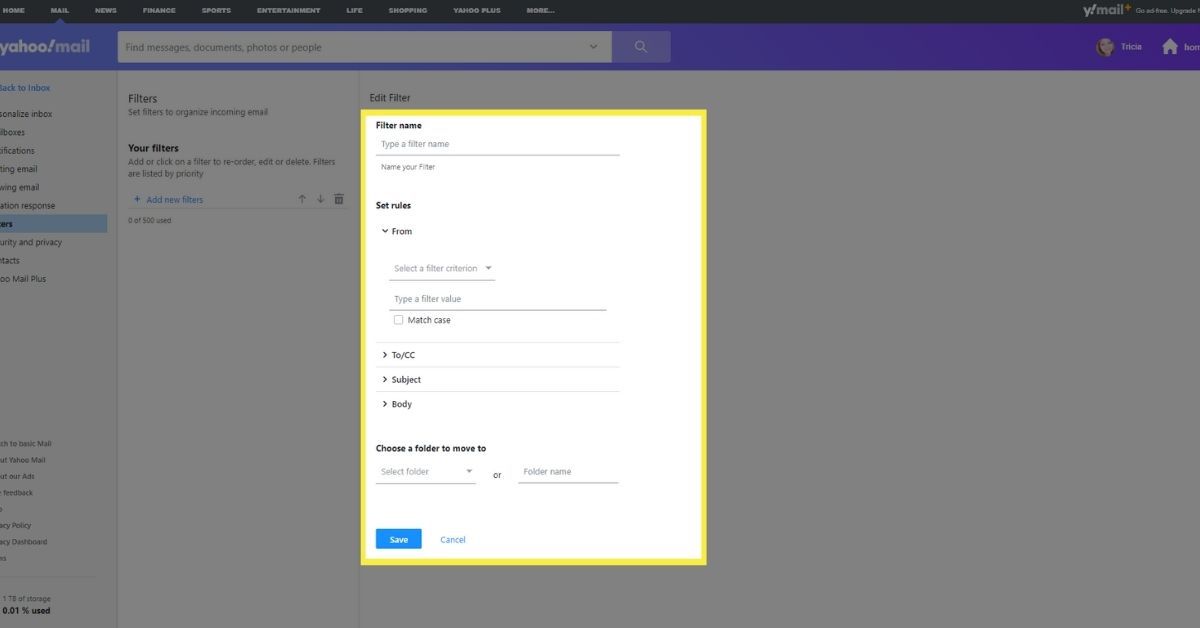
För att redigera ett befintligt filter, följ samma procedur, men istället för att välja Lägg till nya filter, välj det filter du vill ändra och ändra sedan kriterierna efter önskemål.
Yahoo Mail Filter Regel Exempel
Du kan sortera din e -post på flera sätt. Här är några vanliga exempelfilter för e -post:
- Från en viss avsändare: Ange personens e -postadress under Från, så står raden Från innehåller avsä[email protected]; se till Liknande fall är inte kontrollerad.
- Skickat till en av dina alternativa adresser: Lägg den adressen under Till/CC.
- Från en e -postlista som alltid kommer med «[List]»i ämnet: Stiga på «[List]» under Ämne, så säger raden Ämnet innehåller [List].
- Markerad «brådskande» i ämnesraden: Ställ in filtret som Ämnet börjar med [Urgent].
- Skickas inte till dig som direktmottagare: Gör Till/CC rad läst Till/CC innehåller inte [email protected].
I alla dessa fall anger du sedan den mapp som du vill ha Yahoo! för att flytta e -postmeddelandet.
Använder du fortfarande Yahoo Classic Email?
Proceduren är ungefär densamma. Du hittar inställningarna under redskap ikon (inställningar > Filter).